在会声会影中,已经为用户提供三种特效字幕的制作方法,分别是标题动画制作、自定义动作制作和滤镜制作。今天就和大家分享:会声会影如何制作动态特效字幕的操作教程。
会声会影10- 软件版本:简体中文版
- 软件大小:522.46MB
- 软件授权:免费
- 适用平台: WinXP Vista Win8 Win7
- 下载地址:http://dl.pconline.com.cn/download/368341.html
 立即下载
立即下载一、标题动画制作
步骤1 :首先用户需要打开进入会声会影的界面菜单,导入视频素材,双击字幕,在“属性”菜单中选择“应用”功能。
步骤2:用户可以点击选择“淡化”、“飞行”等效果类型。
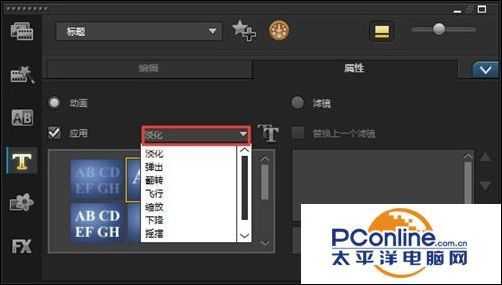
步骤3:接下来用户点击“T”型图标按钮,还可以调整字幕的“淡入/淡出”效果和暂停时间。
二、自定义动作制作
步骤1 :手用户在输入字幕内容之后,请右键点击“自定义设置”选项。
步骤2:打开进入“自定义动作”编辑窗口后,用户可以通过调整旋转X、Y、Z的数值来改变字幕的旋转角度。

步骤3:然后用户还可以通过修改阻光度数值来调整透明度,添加关键帧以便设置字幕的动作。

步骤4:接下来用户还可以给字幕添加边框,边框的颜色、宽度和边界羽化效果,改变边界的数值。

步骤5:最后用户可以修改镜面的数值,让字幕出现倒影(倒影距离,透明度也是可以自定义的)。

三、滤镜制作
步骤1 :首先用户子啊输入字幕内容之后,请打开进入媒体库,将喜欢的滤镜效果拖放到字幕上。
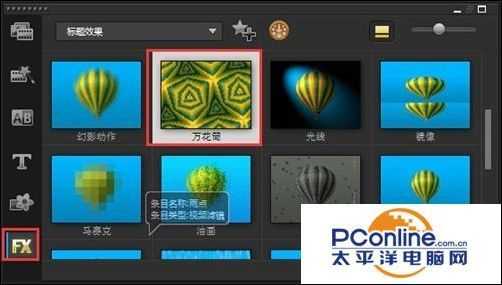
步骤2:然后用户请双击字幕,在弹出的属性窗口中,选中滤镜并且点击“自定义滤镜”功能,就可以自由设置滤镜的参数。

步骤3:用户可以通过预览窗口,不断调整数值以便找到合适的滤镜效果,设置完成后不要忘记按下“保存”按钮了。
免责声明:本站文章均来自网站采集或用户投稿,网站不提供任何软件下载或自行开发的软件!
如有用户或公司发现本站内容信息存在侵权行为,请邮件告知! 858582#qq.com
桃源资源网 Design By www.nqtax.com
暂无“视频剪辑教程:会声会影如何制作动态特效字幕?”评论...
